Exportation vers YouTube
L'onglet YouTube de l'outil d'exportation permet de créer des contenus multimédias destinés à être téléchargés sur YouTube.
L'onglet YouTube est divisé en deux sections : la section de gauche "Connexion YouTube" et la section de droite "Options".
Section de connexion à YouTube
La section Connexion YouTube contient le bouton Connexion YouTube. Pour télécharger avec succès un projet achevé sur YouTube, la procédure de connexion doit être mise en œuvre.
Pour vous connecter à YouTube :
- Une fois les ressources multimédias ajoutées à la timeline, cliquez sur le bouton Exporter situé dans le coin supérieur droit de l'interface LUXEA Pro 7.
- Dans la section Connexion YouTube de la boîte de dialogue de l'outil d'exportation, cliquez sur le bouton Connexion.
- Répondez à toutes les invites jusqu'à ce que vous ayez réussi à vous connecter à YouTube.
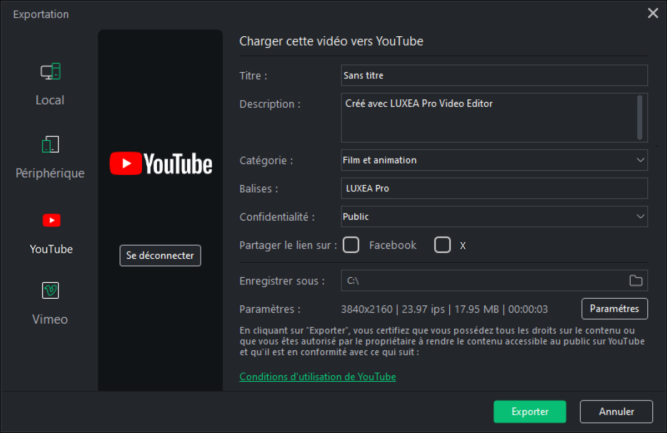
Section des options
La section Options permet de préparer la sortie d'un projet en vue de son téléchargement sur YouTube.
Pour produire une sortie YouTube :
- Une fois les ressources multimédias ajoutées à la timeline, cliquez sur le bouton Exporter situé dans le coin supérieur droit de l'interface LUXEA Pro 7.
- Dans la boîte de dialogue de l'outil d'exportation, sélectionnez l'onglet YouTube et connectez-vous à YouTube (voir Pour se connecter à YouTube).
- Dans la section Options, saisissez un nom dans le champ Titre.
- Saisissez une description dans le champ Description.
- Faites une sélection dans la liste déroulante Catégorie. La sélection du champ Catégorie déterminera la manière dont YouTube stocke et présente la vidéo à ses utilisateurs.
- Entrez toutes les balises pertinentes pour la vidéo dans le champ Balises. Utilisez une virgule pour séparer les valeurs multiples.
- Faites une sélection dans la liste déroulante Confidentialité. La sélection du champ Confidentialité déterminera la manière dont YouTube présentera la vidéo à ses utilisateurs. En sélectionnant "Privé", la vidéo ne sera accessible qu'à l'auteur du téléchargement. En sélectionnant "Public", la vidéo sera présentée à tous les utilisateurs de YouTube. En sélectionnant "Non répertoriée", la vidéo sera visible par tous les utilisateurs de YouTube ayant un lien, mais ne sera pas répertoriée sur le site.
- Faites une sélection dans le champ Partager le lien sur. L'activation de la case à cocher Facebook permet de partager la vidéo avec Facebook (connexion Facebook requise). L'activation de la case à cocher X permet de partager la vidéo avec X (connexion X requise).
- Utilisez la valeur par défaut du champ Enregistrer dans ou cliquez sur l'icône de dossier adjacente pour sélectionner un nouvel emplacement.
- Acceptez les valeurs par défaut du champ Paramètres ou cliquez sur le bouton adjacent Paramètres pour définir de nouveaux paramètres de taille et de taux. Pour plus d'informations sur le bouton Paramètres, voir Pour définir des valeurs personnalisées pour la qualité vidéo.
- Cliquez sur le bouton Exporter pour télécharger la vidéo sur YouTube.
La boîte de dialogue d'exportation présente un aperçu de l'état d'avancement du projet et une case à cocher " Rappel sonore " qui permet d'émettre un rappel lorsque le rendu est terminé.
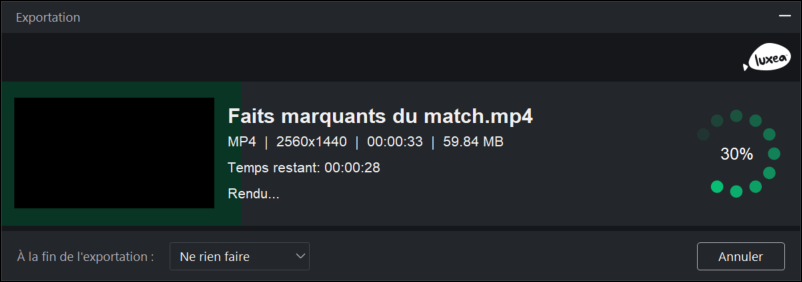
Lorsque vous téléchargez sur YouTube, assurez-vous que votre compte YouTube dispose d'une chaîne, sinon le téléchargement échouera. Pour plus d'informations sur les chaînes YouTube, veuillez consulter le site YouTube.
Pour définir des valeurs personnalisées pour la qualité vidéo :
- Ouvrez l'outil d'exportation.
- Naviguez jusqu'à la section Options et cliquez sur le bouton Paramètres à côté du champ Paramètres.
- Dans la boîte de dialogue Paramètres qui en résulte, activez l'une des cases d'option Normal, Meilleur ou Meilleur.
- Sous le titre Vidéo, effectuez des sélections dans les listes déroulantes Encodeur, Résolution, Fréquence d'images et Débit binaire.
- Sous le titre Audio, sélectionnez les listes déroulantes Encoder, Channel, Sample Rate et Bitrate.
- Cliquez sur le bouton OK.
Options des paramètres vidéo
| Champ d'application | Description |
|---|---|
|
Encodeur |
Spécifie le type de compression des données vidéo. |
|
Résolution |
Par défaut, la résolution reflète les paramètres actuels des dimensions de la zone d'affichage. Pour modifier la résolution, sélectionnez une résolution dans la liste déroulante ou sélectionnez "Personnalisé" dans la liste déroulante et spécifiez de nouvelles dimensions dans les champs adjacents Largeur et Hauteur. |
|
Taux de rafraîchissement |
Détermine la fréquence de rafraîchissement de l'image. |
|
Bitrate |
Sélectionnez le débit binaire pour déterminer la quantité de données qui s'affichera à l'écran par seconde de lecture. Un débit binaire plus élevé permet d'obtenir une image de meilleure qualité, mais il augmente également la taille du fichier. |
Options des paramètres audio
| Champ d'application | Description |
|---|---|
|
Encodeur |
Spécifie le type de compression des données audio. |
|
Chaîne |
Dans le menu déroulant, sélectionnez "Mono" pour que le même son soit produit par les enceintes gauche et droite, ou sélectionnez "Stéréo" pour que des sons différents soient produits par les enceintes gauche et droite. |
|
Taux d'échantillonnage |
L'échantillonnage décrit le débit de données d'un enregistrement sonore. Une fréquence d'échantillonnage plus élevée permet d'obtenir un son de meilleure qualité, mais elle augmente également la taille du fichier. |
|
Bitrate |
Détermine la quantité de données audio transmises aux haut-parleurs par seconde de lecture. Un débit binaire plus élevé permet d'obtenir un son de meilleure qualité, mais il augmente également la taille du fichier. |